Ingin tahu bagaimana cara Format Flashdisk ke NTFS?
Kebanyakan pabrikan secara default menggunakan format FAT32 pada penyimpanan ekternal seperti SD Card, Flashdisk ataupun penyimpanan lainnya. Dan semenjak Microsoft mengeluarkan sistem file NTFS (New Technology File System), banyak diantara kamu yang mungkin akan terpikir untuk merubah format menjadi NTFS. (Baca : Berapa Banyak File System dan Apa Perbedaannya?)
Kenapa?
Secara teknis, NTFS dibuat untuk menyempurnakan limitasi / keterbatasan yang ada pada FAT32. Diantaranya:
- FAT32 hanya bisa menyimpan ukuran sebuah file maksimal 4GB dan batas penyimpanan hingga 2TB.
- FAT32 bukan merupakan sistem file journaling. Jadi kasus file korup bisa sangat mudah terjadi, misalnya saja ketika proses pemindahan file yang berhenti ditengah jalan.
- FAT32 kebanyakan hanya untuk file Read-only, sehingga tidak mempunyai previlege yang sama dengan NTFS.
Meskipun sebenarnya beberapa poin kelebihan diatas tidak terlalu mempengaruhi, kecuali jika ingin menyimpan file yang berukuran diatas 4GB.
Cara Format Flashdisk ke NTFS
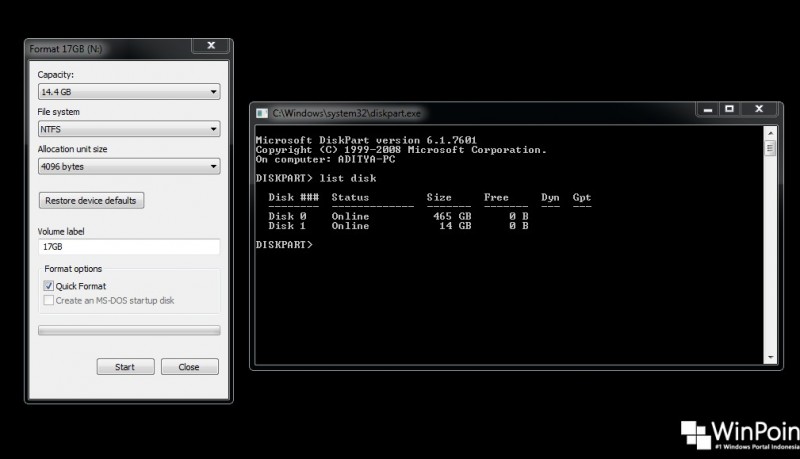
Nah jika ingin membuat format NTFS pada Flashdisk kamu, maka kamu harus melakukan formatting terlebih dahulu. Mudahnya kamu bisa menggunakan cara lewat Windows Explorer atau dengan menggunakan Command Prompt.
Format Flashdisk ke NTFS Melalui Windows Explorer
Jika menggunakan Windows Explorer, maka klik kanan Flashdisk > Format > dan pada File System pilih NTFS.

Format Flashdisk ke NTFS Melalui CMD
Sedangkan jika melalui Command Prompt, kamu bisa memanfaatkan DISKPART dengan cara tancapkan flashdisk dan buka CMD as admin.

Setelah itu jalankan Command DISKPART
Lalu LIST DISK untuk menampilkan drive
Perhatikan nomor drive dari USB flashdisk, dimana dalam contoh ini flashdisk saya merupakan Disk 1. Pilih dengan command SELECT DISK 1 (ubah DISK 1 sesuai dengan nomor disk flashdisk kamu).

Lakukan format flashdisk dengan mengetikkan command CLEAN
Lalu lanjut menyelesaikan proses format dengan command CREATE PARTITION PRIMARY
Lanjutkan dengan command FORMAT FS=NTFS LABEL=FLASHDISK QUICK untuk memformatnya ke file system NTFS.
Kini flashdisk sudah terformat ke NTFS dan siap digunakan.
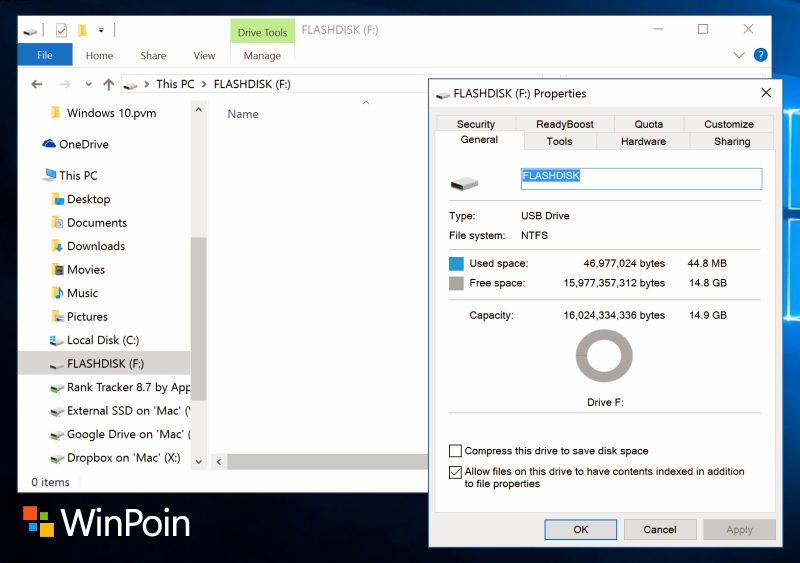
Nah itu dia gaes cara format Flashdisk ke NTFS, sangat mudah bukan? Jika ada pertanyaan, jangan ragu untuk menyuarakannya melalui kolom komentar ;)

